Purpose
Sales Types allow you to define pricing levels for specific types customers. A very common separation is between retail and wholesale customers. Depending on your primary customer base, you may either provide a discount or up-charge for a particular group.
For example, if 75% of your business is wholesale, and the balance retail, you would likely use your wholesale pricing as your base price list, and add some kind of up-charge for your retail customers:
- Wholesale - base
- Retail - 1.25 (25% up-charge)
Were the roles reversed, you may do something like:
- Retail - base
- Wholesale - 0.75 (25% discount)
Promotions, penalties for habitually late-paying or problematic customers, or any other situation where you may want to provide a standard deviation on all items a specific customer may buy.
Markup over Standard cost too is available.
Screenshot
Taken from FA v2.4.7+
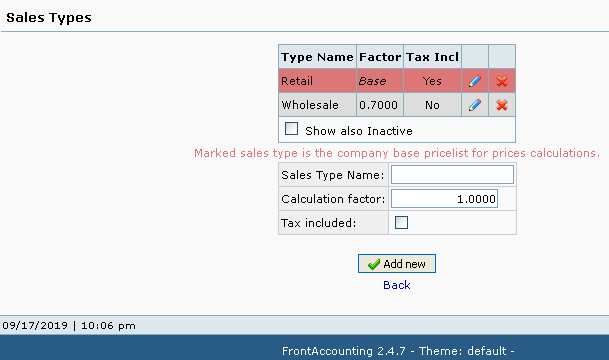
Procedure
- New Sales Type:
- Enter the name of the new Sales Type under Sales Type Name.
- Enter the factor by which to adjust base pricing.
- Check the Tax included box if taxes should be a factor when making the calculation.
- Click Add new.
- Modify Sales Type: Click the edit icon and follow the instructions for creating a new group. Click Update to complete, or Cancel to go back.
- Delete Sales Type: Click the delete icon to remove a Sales Type.
Tips and Tricks
- A Sales Type may not be deleted if any transactions using it exist.
- Create a list of InventoryItemSalesPrices for each Sales Type
Obiettivo
Tipologie di Vendita vi consente di definire i livelli di prezzo da applicare a specifici tipi di cliente. Una differenziazione molto comune è quella tra clienti finali e rivenditori. A seconda della vostra base di clientela primaria, potete definire uno sconto ovvero una maggiorazione del prezzo per un gruppo di clienti particolare.
Per esempio, se il 75% del vostro giro d’affari è all’ingrosso, e il resto al dettaglio, è probabile che il vostro listino all’ingrosso rappresenti il listino base, a cui aggiungere una maggiorazione di qualche tipo nei confronti dei clienti finali:
- Ingrosso - base'
- Dettaglio - 1.25' (ricarico del 25%)
Nel caso della situazione inversa, potreste disporre le cose in questo modo:
- Dettaglio - base'
- Ingrosso - 0.75' (sconto del 25%)
Con questi criteri potrete gestire anche promozioni, penalità per ripetuti ritardi nei pagamenti e clienti problematici, nonché qualunque altra situazione in cui volete disporre uno scostamento dal prezzo predefinito per tutti gli articoli che un dato cliente possa acquistare.
Schermata
Presa da FA v2.3.12+
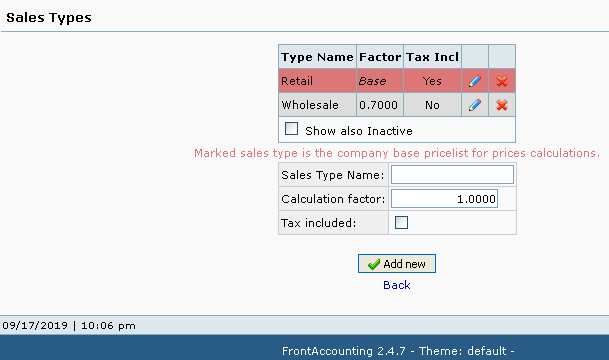
Procedura
- Nuova Tipologia di Vendita:
- Digitate il nome della nuova Tipologia di Vendita nel campo Nome Tipologia di Vendita.
- Inserite nel campo Fattore di Calcolo il fattore in base al quale modificare il prezzo base.
- Controllate che la casella Tasse incluse sia selezionata, se volete che l’importo delle tasse sia compreso nel calcolo.
- Cliccate Aggiungi nuovo.
- Modifica di una Tipologia di Vendita: Cliccate l’icona modifica e seguite le istruzioni come per la creazione di un nuovo gruppo. Per finire cliccate il pulsante Aggiorna, oppure Cancella per non salvare le modifiche.
- Cancellazione di una Tipologia di Vendita: Cliccate l’icona rimuovi per eliminare la tipologia di vendita.
Suggerimenti e Trucchi
- Qualora esista una transazione che la utilizza, non sarà possibile eliminare la Tipologia di Vendita.
- Create un listino in Articoli e Inventario->Prezzi di Vendita per ogni Tipologia di Vendita











